더 나은 공유 플러그인 검토
게시 됨: 2022-06-30우리 모두는 최고의 마케팅 유형이 입소문이라는 것을 알고 있습니다. 하지만 온라인 세계에서 입소문은 기본적으로 링크 공유로 귀결됩니다. 누군가가 귀하의 콘텐츠, 브랜드 또는 제품을 좋아한다면 전 세계와 승인을 공유할 가능성이 가장 높은 방법은 공유입니다. 이것이 WordPress 웹사이트에 간단하고 실용적인 공유 솔루션을 갖는 것이 중요한 이유입니다. 오늘 우리는 Better Sharing 플러그인을 살펴볼 것입니다. 완전히 무료이며 사용하기 쉬운 플러그인으로 다양한 공유 솔루션을 신속하게 설정하고 웹사이트 방문자가 귀하, 귀하의 비즈니스 및 당신의 제안.
바로 뛰어들자.
더 나은 공유란 무엇인가
더 나은 공유는 이름이 약속한 그대로입니다. 사이트에 더 우수하고 효율적인 공유 옵션을 추가할 수 있도록 특별히 설계된 WordPress 플러그인입니다. 플러그인은 주소록 통합 전문 회사인 CloudSponge에서 개발했습니다. 플러그인은 WordPress 저장소에서 완전히 무료로 사용할 수 있으며 WordPress 대시보드에서 바로 다운로드할 수 있습니다.
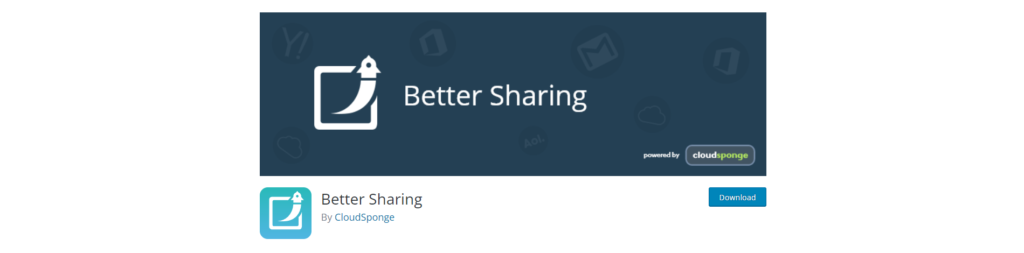
더 나은 공유 시작하기
플러그인을 설치하고 활성화하면 왼쪽 사이드바에 Better Sharing이라는 새 옵션이 표시됩니다. 클릭하면 몇 가지 일반 옵션이 표시됩니다.
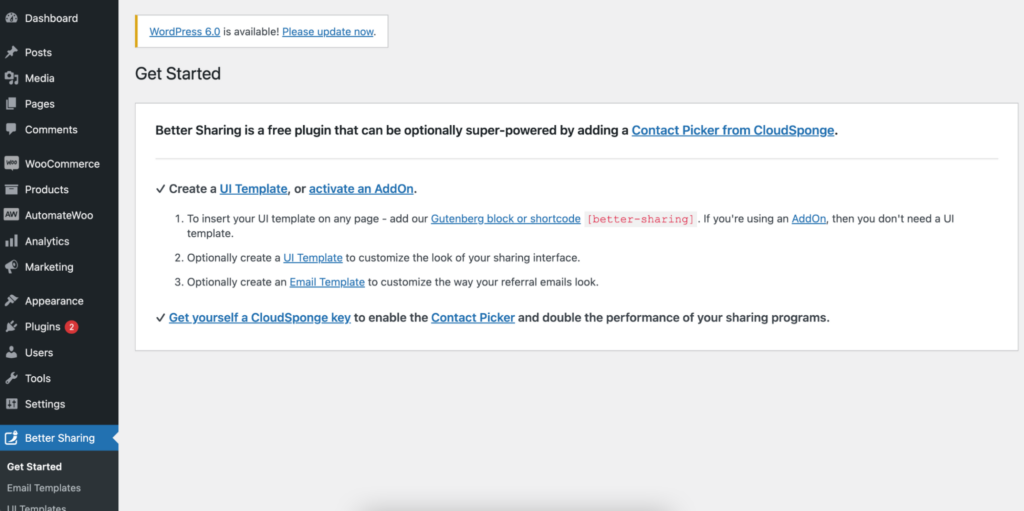
이메일 템플릿 섹션에서 이메일에 대해 여러 템플릿을 설정할 수 있으므로 사이트의 다른 페이지에서 이메일 텍스트를 쉽게 전환할 수 있습니다. 새 템플릿을 만들려면 페이지 상단의 "이메일 템플릿 추가" 버튼을 클릭하기만 하면 됩니다.
그런 다음 이메일의 기본 본문 텍스트와 제목을 변경할 수 있습니다. 더 나은 공유에는 각 수신자에 대해 이메일을 개인화하는 데 도움이 되는 몇 가지 유용한 변수도 포함되어 있습니다.
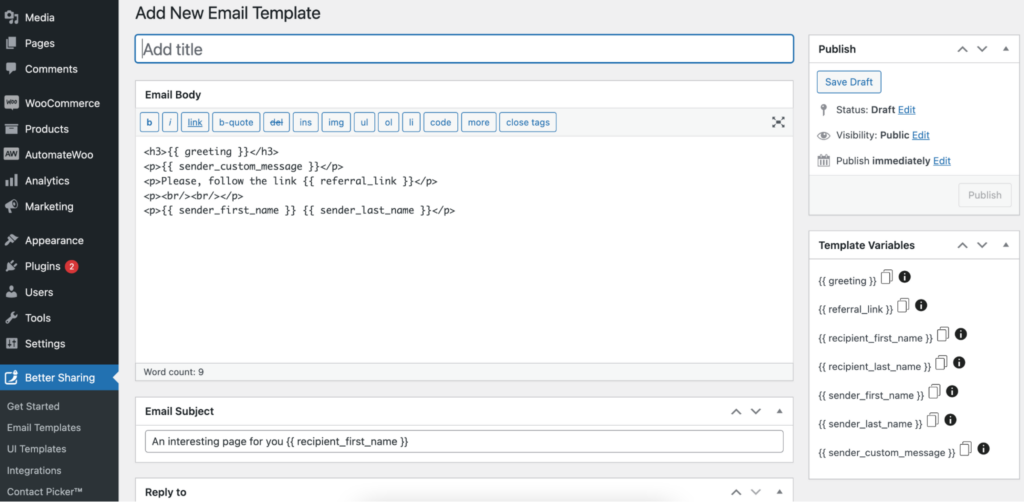
다음으로 UI 템플릿 설정에서 페이지 상단의 "UI 템플릿 추가" 버튼을 클릭하여 새 UI 템플릿을 설정할 수 있습니다. 여기에서 Better Sharing 블록의 실제 모양과 동작을 설정할 수 있습니다.
"메인" 탭에서 이 템플릿에 대한 링크를 블록이 배치된 페이지의 링크로 공유할지 아니면 원하는 사용자 지정 링크로 할지 선택할 수 있습니다. 이 설정을 '페이지/게시물 URL'로 유지하겠습니다. 또한 Better Sharing Block의 미리보기를 보고 사용 가능한 다양한 공유 옵션(소셜에서 공유, 직접 링크 공유 및 이메일을 통한 공유 포함)의 순서를 재정렬할 수 있습니다.
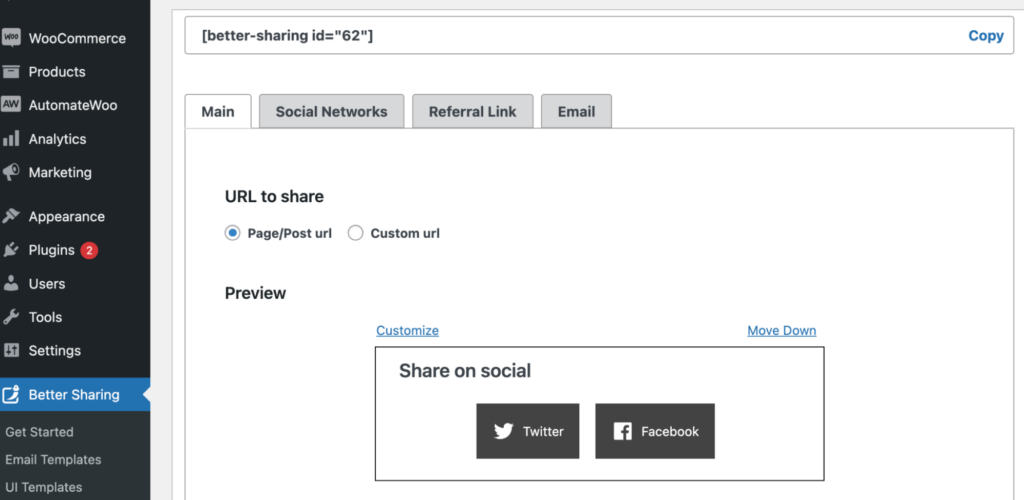
이들 중 하나 옆에 있는 "사용자 정의" 링크를 클릭하면 상단에 있는 나머지 세 개의 탭 중 하나로 이동합니다. 하나씩 살펴보겠습니다.
소셜 네트워크 탭에서 먼저 소셜 네트워크 공유 옵션을 활성화할지 여부를 선택합니다. 블록 제목을 "소셜에 공유"에서 원하는 것으로 변경하고 저처럼 자막을 추가할 수 있습니다. 사용 가능한 모든 소셜 네트워크를 비활성화하고 Twitter의 링크와 함께 공유될 메시지를 변경할 수도 있습니다(기본 메시지는 "이 링크를 확인하십시오!").
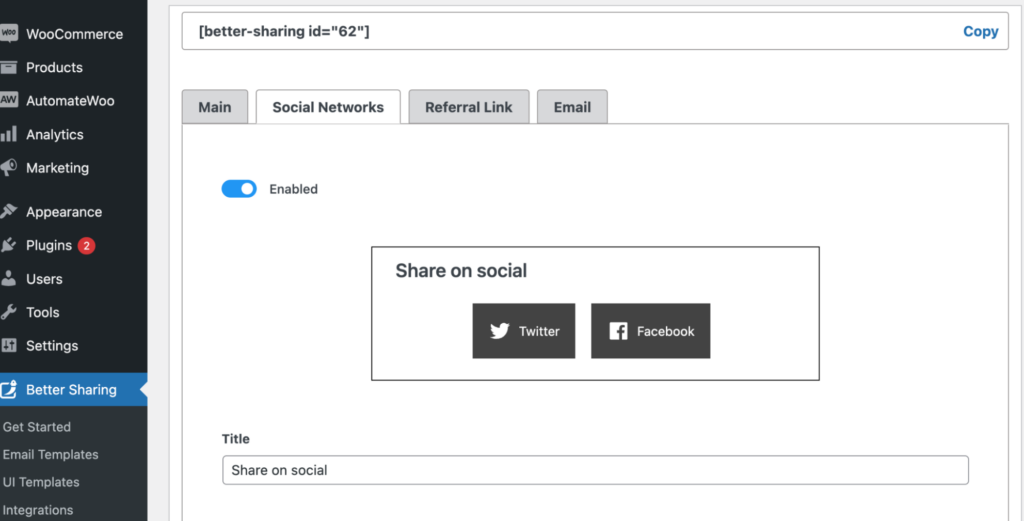
추천 링크 설정은 매우 유사합니다. 이 블록을 활성화할지 여부를 선택하고 제목과 자막을 변경할 수 있습니다.
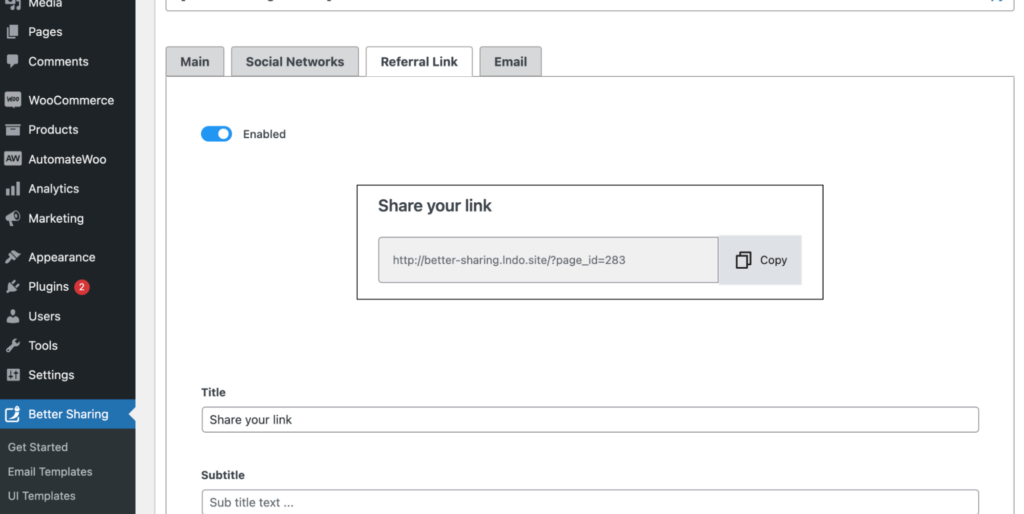
그러나 이메일 설정에는 이메일 차단을 비활성화하고 제목과 부제를 변경할 수 있는 것 외에 몇 가지 옵션이 더 있습니다. 여기에서 사이트 방문자에게 한 번에 여러 연락처와 공유하는 방법을 알려주는 자리 표시자 텍스트를 변경하고, 사용자 정의 메시지 필드를 활성화 또는 비활성화하고, (제가 가지고 있는 것처럼) 자리 표시자 텍스트를 변경하고, "보내기" 버튼의 텍스트를 변경하고, 사용할 이메일 템플릿을 선택합니다. JSON을 통해 연락처 선택기를 사용자 지정하는 필드도 있지만 이는 고급 옵션이며 이미 CloudSponge 계정이 있는 사용자에게만 해당되므로 이 검토에서는 건너뛸 것입니다. 연락처 선택기를 통합하면 사용자가 링크를 공유할 대상을 훨씬 쉽게 선택할 수 있다는 점을 언급해야 합니다.

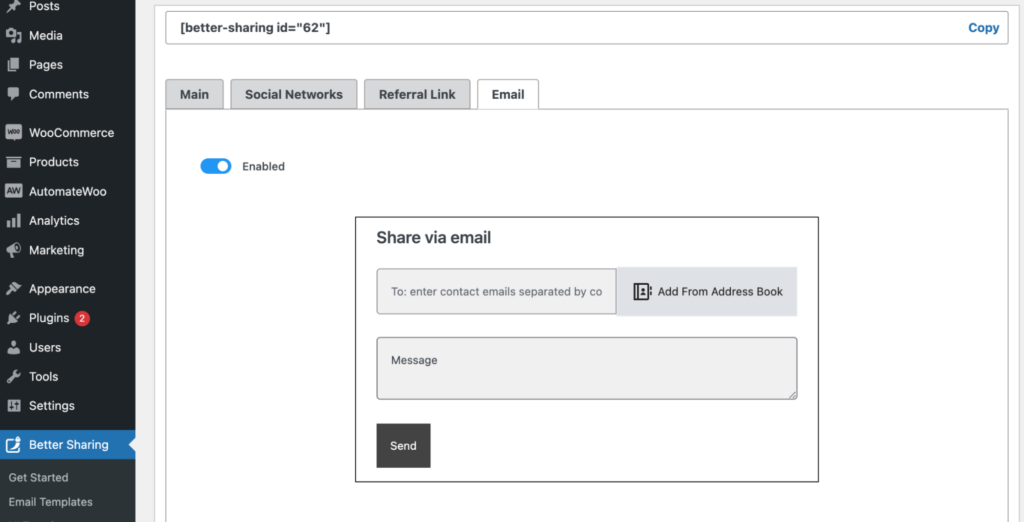
더 나은 공유 설정의 다음 옵션을 사용하면 AutomateWoo의 친구 추천 애드온, 쿠폰 추천 프로그램 및 WooCommerce 위시리스트와 같은 여러 WooCommerce 애드온과 플러그인을 연결할 수 있습니다. 이것은 추천 링크, 쿠폰, 심지어 위시리스트와 같은 것을 고객이 훨씬 쉽게 공유할 수 있도록 하기 때문에 온라인 상점이 있는 경우 유용합니다. 그러나 Better Sharing을 WooCommerce와 통합하려면 언급된 세 가지 플러그인(하나 이상)이 설치 및 활성화되어 있어야 합니다.
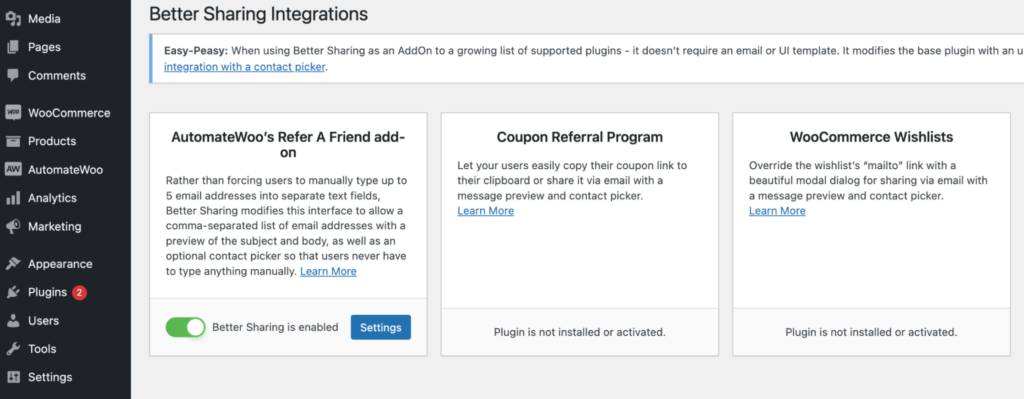
마지막 옵션은 라이선스가 있는 경우 CloudSponge 대시보드에 연결할 수 있는 연락처 선택기입니다(플러그인을 사용하기 위해 라이선스가 필요하지는 않음). 이메일 전송과 관련하여 몇 가지 기본 설정을 정의할 수 있습니다. 양식 제출 옵션당 최대 이메일 수는 10으로 유지하지만 회사 이름으로 WPWarfare를 설정하겠습니다. 이렇게 하면 누군가 이메일을 통해 내 페이지 중 하나에 대한 링크를 공유하면 보낸 사람 이름이 "WPWarfare를 통한 John Doe"와 같이 읽힙니다.
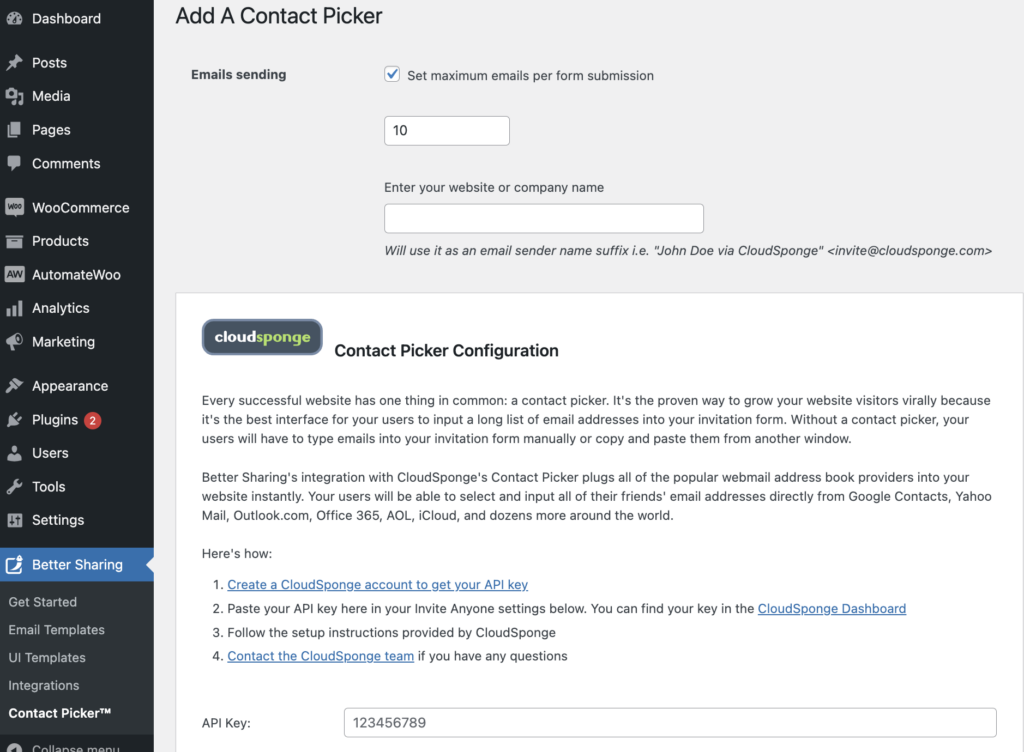
페이지에 더 나은 공유 블록 추가하기
이제 더 나은 공유 블록을 페이지에 추가하려면 편집을 위해 해당 페이지를 열고 더 나은 공유를 위해 블록 파인더를 검색하기만 하면 됩니다.
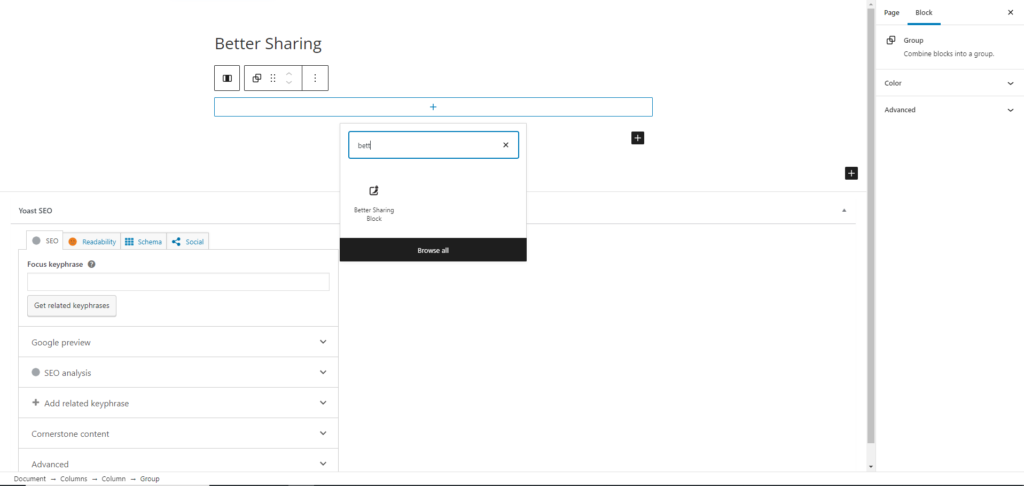
블록을 추가하면 미리 정의된 UI 템플릿 중 하나를 선택할 수 있습니다.
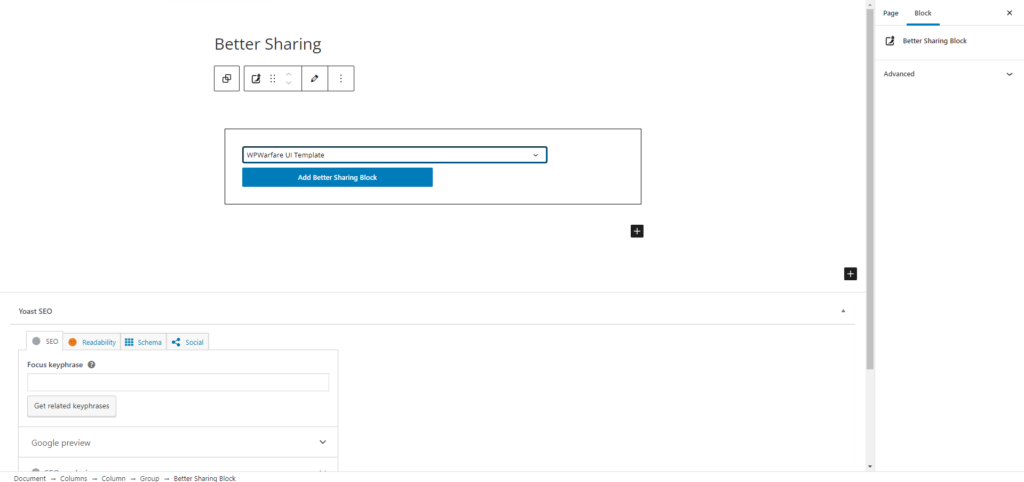
그런 다음 "더 나은 공유 차단 추가" 버튼을 클릭하여 해당 템플릿을 페이지에 추가합니다.
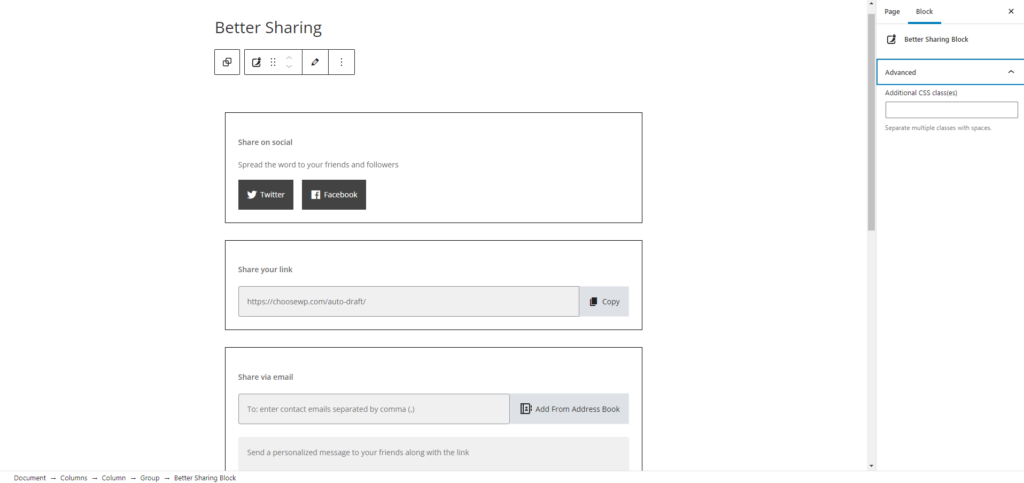
위 이미지에서 볼 수 있듯이 템플릿에는 소셜 공유 블록에 추가한 자막과 이메일 공유 블록에 사용자 지정 자리 표시자 텍스트가 포함되어 있습니다.
페이지에 더 나은 공유 블록을 설정하고 추가하는 것이 얼마나 쉬운지 알 수 있습니다. 블록의 실제 디자인을 변경하려면 오른쪽 사이드바의 고급 탭에서 언제든지 사용자 정의 CSS 클래스를 추가할 수 있습니다. 그런 다음 일부 CSS 노하우로 블록의 모양을 완전히 사용자 정의하고 브랜드와 일치하는지 확인할 수 있습니다.
그만한 가치가 있습니까?
완전 무료 플러그인이므로 Better Sharing은 확실히 가치가 있습니다! 다른 것이 없다면 그것을 시도하고 그것이 당신에게 효과가 있는지 확인할 수 있습니다. 반면에 웹사이트 방문자가 페이지를 더 쉽게 공유할 수 있도록 이미 시장에 나와 있다면 Better Sharing은 확실히 주목해야 할 플러그인입니다. Better Sharing을 돋보이게 하는 한 가지 기능은 이메일 공급자에 연결한 다음 제품이나 게시물을 연락처에 빠르게 전달하는 기능입니다. 즉, 사용자가 Outlook 외부에서 연락처를 복사하여 붙여넣을 필요가 없습니다. 양식 & 아마도 추천을 늘릴 것입니다. 사실, 내가 현재 보고 있는 유일한 단점은 CSS의 모양을 사용자 정의하려면 CSS를 알아야 한다는 것입니다. 그러나 기본 모양은 대부분의 웹 사이트 디자인에 적합할 만큼 충분히 중립적입니다. 대체로 Better Sharing을 사용하면 WordPress 웹사이트의 모든 페이지 또는 게시물에 실용적인 공유 옵션을 매우 간단하게 추가할 수 있으며 CloudSponge의 프리미엄 서비스와 결합하면 사이트 방문 및 전환율을 높이는 데 실제로 도움이 될 수 있습니다.
